5 tips para iniciar en SAP y puedas acoplarte rápidamente a tu trabajo en caso la empresa tenga SAP, verás que poco a poco te servirá y podrás mejorar tu productividad

Tabla de Contenido
1. Organiza tu trabajo en SAP 2. Abre varias ventanas (modos) 3. Aprende a navegar Menú SAP 4. Obtén información con F1 5. Revisa datos históricos con espacio Términos o conceptos propios en SAP1. Organiza tu trabajo en SAP
Así como te mostré tips para productividad de correo en Outlook , igualmente en SAP te permite organizar las transacciones en las carpetas según tus procesos. Para ello:
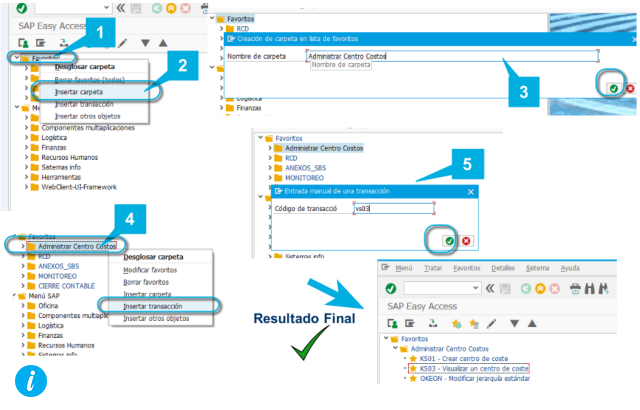
- Sitúate en la carpeta de Favoritos y pulsar click derecho
- Seleccionar Insertar carpeta
- Escribir el nombre de carpeta que se desee y pulsar Aceptar (check verde)
- Click derecho en la carpeta y seleccionar Ingresar transacción
- Ingresa la transacción que necesitas. Puedes repetir el paso 4 y5 para ingresar todas las transacciones que requieras.
En el ejemplo he ingresado 3 transacciones para administrar un Centro de Costos. En la siguiente oportunidad verás que acceder a una transacción será mucho más rápida.
2. Abre varias ventanas (modos)
Con está opción puedes abrir varios modos (ventanas), simple pero útil para realizar actividades en paralelo.
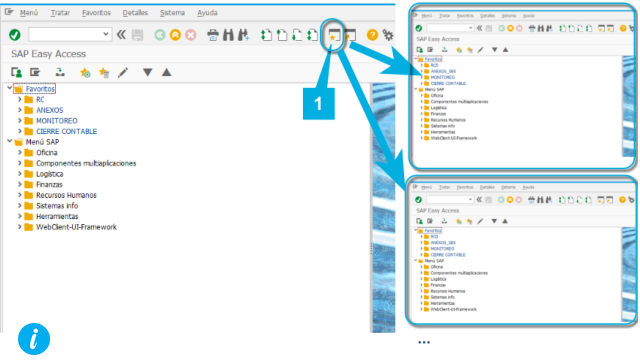
3. Aprende a navegar Menú SAP
SAP está compuesto de varios módulos, en varios de ellos podrás intuitivamente navegar con estos tips:
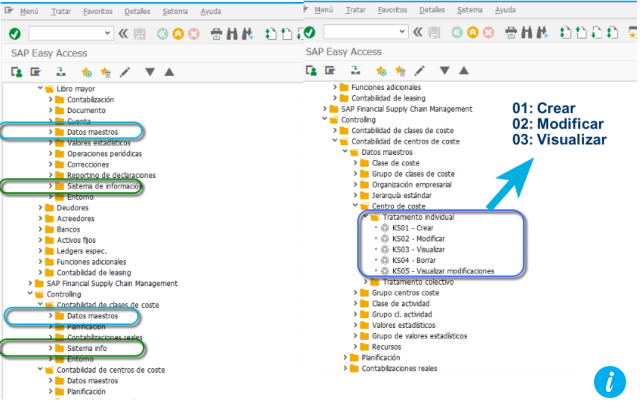
- Todo módulo por lo general tiene su carpeta de Datos Maestros (Finanzas sería cuentas contables, Costos sería centro de Costos) , Operaciones y Sistema de Información dónde encontrarás reportes.
- Por lo general las transacciones que terminan en 01 significa crear, 02 Modificar y 03 Visualizar.
Recuerda que para ingresar a una transacción lo puedes realizar desde la navegación SAP, ingresando la transacción en la barra de comandoas (parte superior inferior) o desde Favoritos (Ver tip 1).
4. Obtén información con F1
Para un colaborador de Tecnología, con la tecla F1 nos permitirá conocer mucha información desde lo que significa hasta el nombre técnico (Pulsando el símbolo T). Así que te invito a situar en un campo y presionar F1.
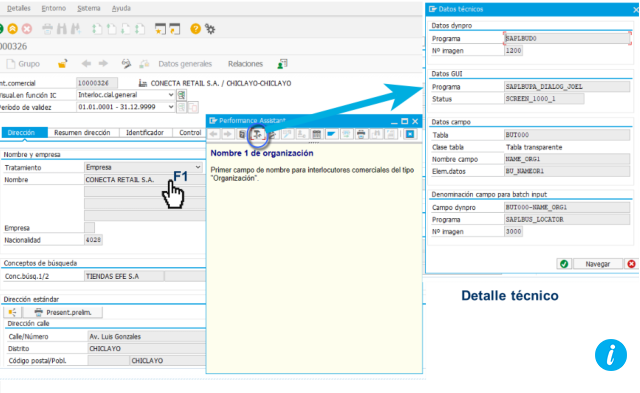
5. Revisa datos históricos con espacio
SAP guarda la información en memoria , simplemente darle la tecla espacio para que te muestre lo llenado previamente, bastante útil para que no tengas que registrar nuevamente. Muy raras veces falla y he escrito un artículo con 4 tips para reestablecer tu historial en SAP
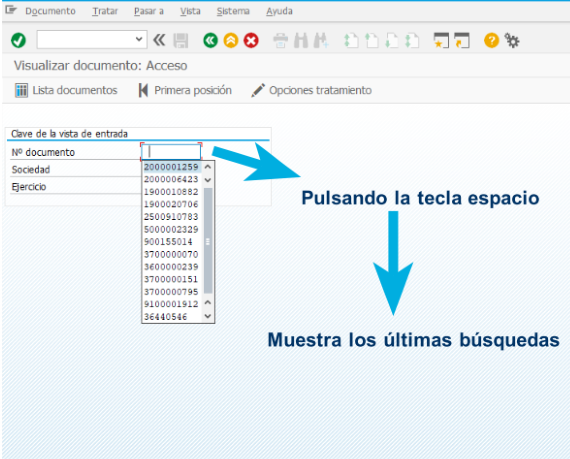
Términos o conceptos propios en SAP
Modo: Se refiere a las ventanas que te permite abrir para realizar actividades en paralelo
Transacción: Se refiere al código para ejecutar un programa.
Matchcode: Se refiere al botón para realizar búsquedas
Layout: Se refiere a la vista de los datos, SAP te permite personalizar esa vista.
Mandante : Se refiere al ambiente en el que estás, por lo general los usuarios por default están en un ambiente productivo, pero también puedes tener acceso a un ambiente de pruebas. Mi recomendación es que si algo no estás seguro puedes entrar al ambiente de pruebas y despejar allí todas tus dudas. Si no tienes sugiero que coordines con tu área de TI y que te habiliten.
Para ver el mandante , usuario, transacción y programa lo puedes revisar en la parte inferior derecha donde se podrá visualizar esos datos. Espero que con estos 5 tips para iniciar en SAP te hayan servido, si tienes más consultas puedes escribirnos a nuestro Facebook

